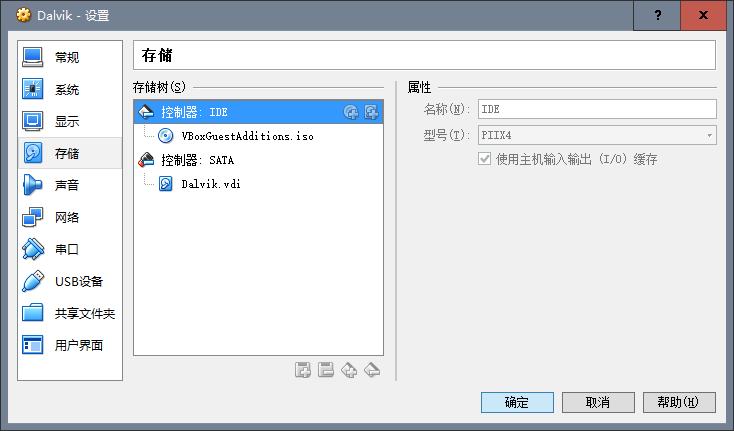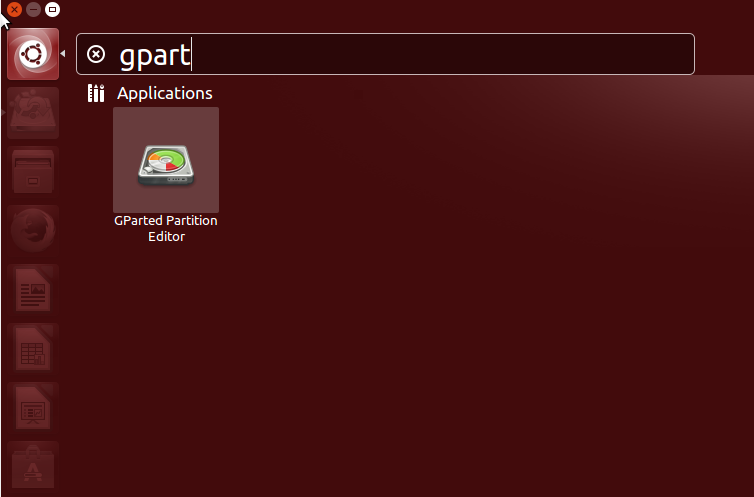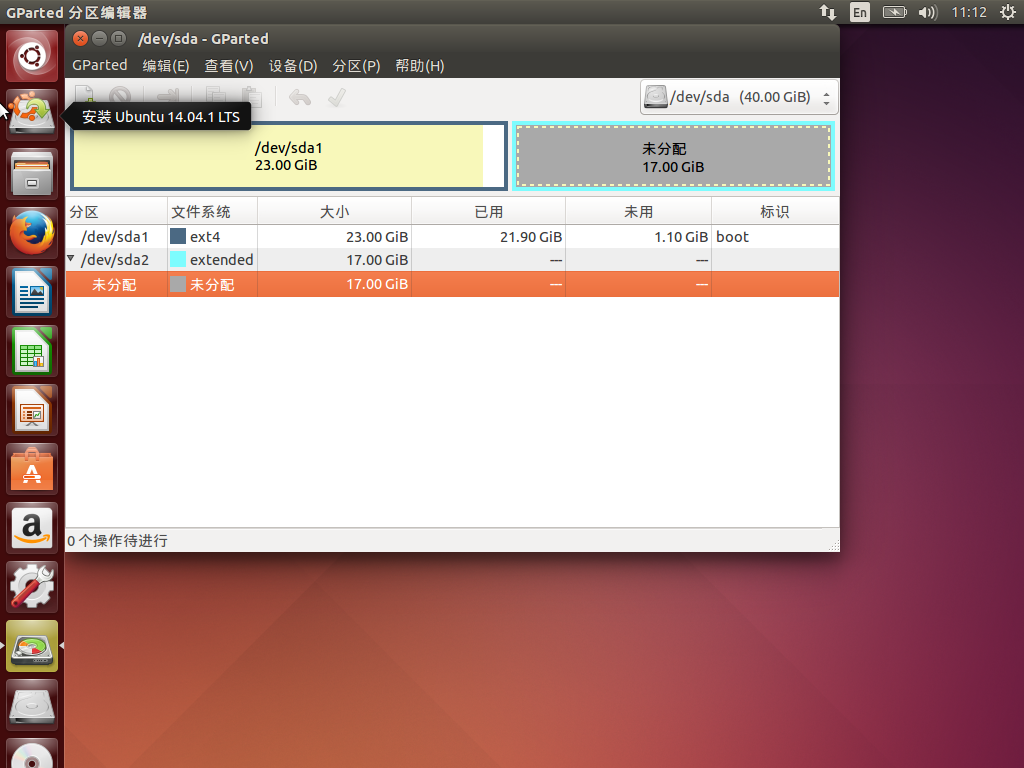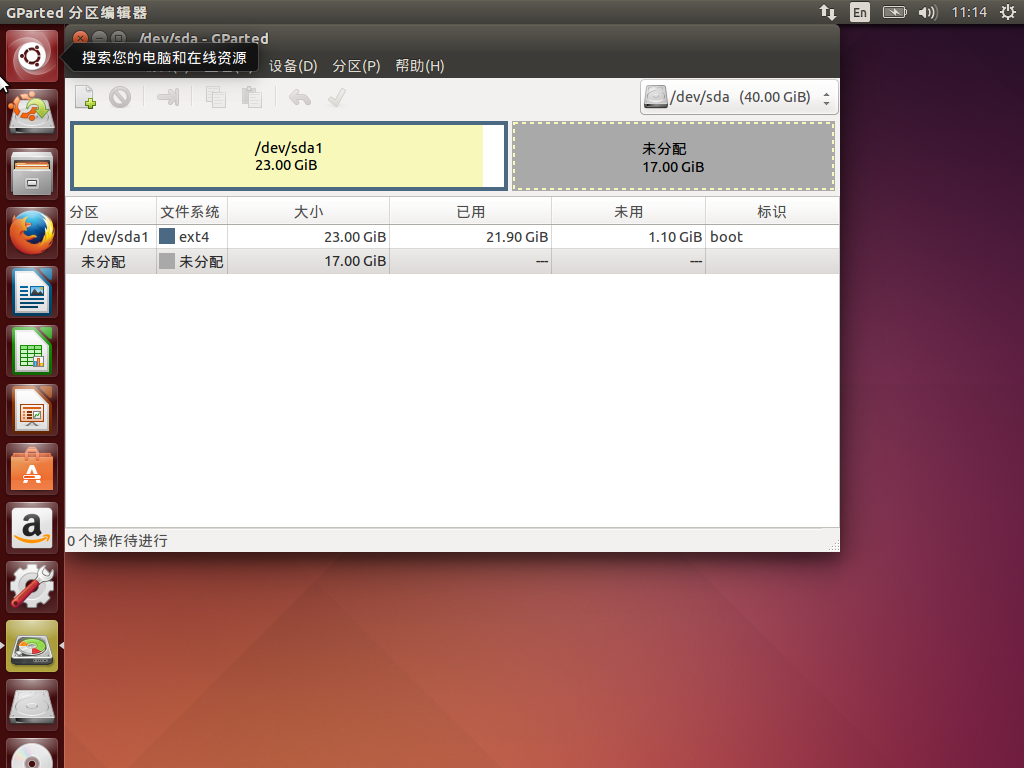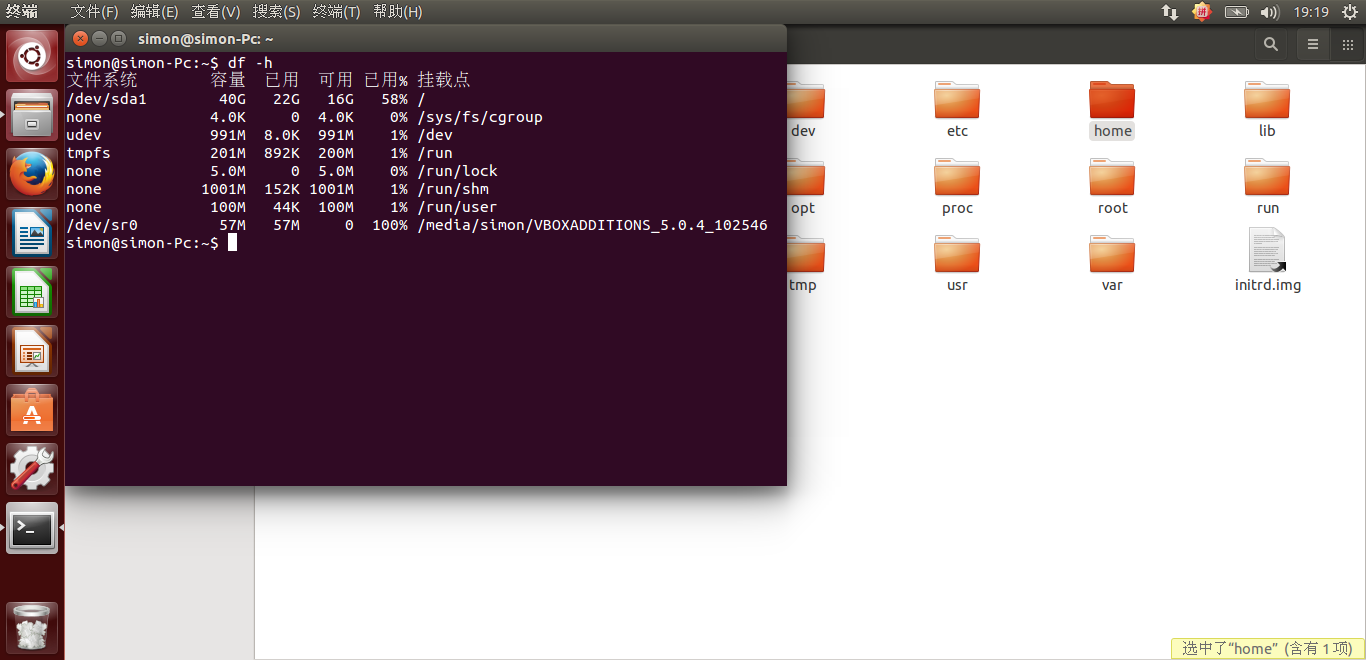給VirtualBox上的Ubuntu虛擬機器擴充套件硬碟空間
阿新 • • 發佈:2019-02-12
當初在virtualBox上安裝ubantu虛擬機器時,分割槽建議8g然後我就豪爽的給了25G,心想一定夠用!萬萬沒想到,我還是要開始折騰給虛擬機器擴充套件硬碟空間了!
步驟總的分兩步!
(一) 新增虛擬硬碟
VitualBox 4.0以後,新增虛擬硬碟非常簡單,可以直接用VBoxManage命令來完成,在windows的cmd下,輸入下面的命令列:
VBoxManage modifyhd "C:\Users\yuxin\VirtualBox VMs\Dalvik\Dalvik.vdi" –resize 40960其中要注意的是1.這次的空間要比上次的大也就是要40960>25600(之前分配的是25G)2.C:\Users\yuxin\VirtualBox VMs\Dalvik\Dalvik.vdi每個人的位置不一樣!
(二)擴充套件ubantu檔案系統大小
- 首先來到virtualBox,你要擴充套件的虛擬機器關機,選中你要擴充套件的虛擬機器來到設定>儲存介面!
然後選中控制器,第一個圖示選擇新增一個光碟機,將你當初安裝ubantu的iso檔案載入進來,在右側分配光碟機選擇“第一IDE控制器主從道”,勾選“演示光碟”,記得點“確認!” - 來到設定>系統,將啟動順序中的“光碟機”排到第一
啟動虛擬機器,它會從光碟引導啟動!,選擇“try ubantu”,進入預設的Unity介面!選擇啟動器上的搜尋圖示(最上面那個),輸入Gparted,開啟磁碟管理器。
很多時候,你新增的硬碟並不緊挨著需要擴充套件的硬碟,這時候需要做一些調整,我這次需要挪動swap空間,把未分配空間挪到前面來,先選擇加在中間的磁碟塊,選擇”關閉交換空間”
(這圖沒有儲存到,盜取的圖片),然後再次選中將其刪除!
刪除後,如果是這樣的
有兩個分割槽sda1和sda2,那麼你需要再次選中sda2將其刪除!
知道出現這圖!
選中sda1(你要擴充套件的分割槽)右鍵,“移動/或調整大小”然後就可以手動拖動到你要擴充套件的空間大小了!注意:每一次的操作都要選擇上方的執行!當有錯誤提示時,千萬彆強行合併!百度錯誤為上策!
然後就可以關機,將原來在設定中新增的光碟機刪除和啟動順序調整回去就可以了,正常啟動ubantu,在終端下執行“df -h”就可以檢視是否擴充套件成功了!